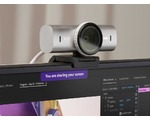RECENZE: Lenovo ThinkPad T490s - hi-end 14'' ve ztenčené verzi, s odolným tělem a výbornou výdrží
11. 7. 2019 06:20 Rubrika: Recenze Autor: J Z
- Konstrukce notebooku, rozměry, hmotnost a mobilita
- Pracovní plocha, klávesnice a další ovládací prvky
- Procesor, operační paměť a ukládání dat
- Grafický výkon a kvalita displeje
- Reproduktory a webkamera
- BIOS a zabezpečení
- Chlazení v klidu i zátěži
- Napájení a výdrž baterie, maximální i v zátěži
- Konfigurace a ceny, Závěr s klady a zápory
- Fotogalerie
- Technická data
Kapitoly článku:
Klávesnice a ovládací prvky

Lenovo ThinkPad T490s - pravoní plocha
Rozložení kláves je na ThinkPadech už delší dobu neměnnou záležitostí. Pominu-li fakt, že chybí zástupný numerický blok, který u jiných notebooků považuji za užitečný, je rozložení navrženo velmi dobře. PageUp a PageDown jsou snadno k nalezení vedle kurzorových šipek. Zbytek kláves ''standardní šestice'' má místo v horní řadě vpravo. Horní řada je pro lepší hmatovou orientaci rozdělena do bloků po čtveřicích, což je u dnešních notebooků stále málo obvyklé.

Lenovo ThinkPad T490s - detail klávesnice
Za větší odchylky od standardu lze označit dva prvky. Prvním je nahrazení klávesy kontextové nabídky klávesou PrintScreen (vpravo od Mezerníku). Druhou je klávesa Fn v levém dolním rohu, a tím pádem odsunutí levého Ctrl. Zejména druhá změna může být pro řadu uživatelů nepříjemná, neboť kromě ThinkPadů již něco takového mnoho let jinde nenajdete. Funkce obou kláves lze sice prohodit v nastavení notebooku, ale samotné klávesy mechanicky vyměnitelné nejsou.

Lenovo ThinkPad T490s - podvícení klávesnice
Horní řada kláves má na sobě natištěny jak popisky F1-F12, ta různé ikony symbolizující speciální funkce. Primární funkce je vždy přístupná přímo a pro sekundární je nutné držet přepínač Fn. Prohození obou funkcí je možné zámkem FnLock (Fn+Esc) a indikován je diodou na klávese Esc. V nastavení notebooku (firmware, případně aplikace Lenovo Vantage) lze dokonce nastavit, při kterém ze dvou nastavení bude tato dioda svítit.
Mechanika kláves má naprosto přesnou zpětnou vazbu, kdy dochází ke stisku. Hlučnost při psaní není velká a dominuje spíše dunivé klapání než nějaké cvakání. Je to nejspíš otázkou zvyku, ale mám ke klávesnici jednu výhradu – na můj vkus je mechanika poněkud tuhá. Jsem zvyklý mačkat klávesy s maximální lehkostí, jak jen to některé moderní, mělké klávesnice umožňují. Zde takový způsob znamená, že občas nevyvinu dostatečnou sílu, abych klávesu stiskl. Věřím ovšem, že jsou lidé, kterým tužší mechanika bude vyhovovat. Také je otázkou, jestli se tak chovají všechny nové klávesnice ThinkPadů, obvykle existuje více dodavatelů a v minulosti se mezi nimi právě parametry jako tuhost kláves mohly znatelně lišit.
Zatímco dřívější generace ThinkPadů – a není to ještě tak dávno – používaly na klávesnici indikační diody v zelené a oranžové barvě, v posledních generacích jsou všechny bílé, a navíc ještě velmi intenzivní. Pro lidi s citlivějšíma očima je jejich intenzita v tlumeném večerním světle již vyloženě nepříjemná. Při práci v úplné tmě to platí dvojnásob. Je zvláštní, že dnes, kdy i běžní uživatelé k večeru používají nastavení omezující množství modrého světla z obrazovek, Lenovo dojde k závěru, že elegantní a decentní oranžové/zelené diody nahradí bílými, které generují mnohem víc modrého světla. Tohle ani není otázka osobních preferencí – je to jednoduše ergonomicky horší řešení a předpokládám, že na jeho začátku byl nějaký designér, který měl pocit, že vzhled bude čistější, když všechno bude svítit bíle.
Kombinace touchpadu a trackpointu tvoří skvělé řešení pro většinu pracovních situací. Plocha touchpadu má hladký povrch a jeho integrované tlačítko by sice mohlo mít měkčí stisk, ale alespoň není hlučné.
Někteří mohou při používání využít služeb dedikovaných tlačítek, primárně určených pro trackpoint. Jsou tři a u prostředního lze nastavit, zda se chová jako standardní prostřední tlačítko, nebo umožňuje posun stránek při držení v kombinaci s pohybem páčky trackpointu (výchozí nastavení). V případě tlačítek mám mírnou výtku k jejich klapavému zvuku. Starší generace měly tlačítka trackpointu při stisku měkčí a znatelně tišší. Tato nová mi ani po delší době používání nepřijdou jako pohodlnější řešení, ale nedělal bych z toho konec světa.
Reakce trackpointu lze nastavit a z mého pohledu jde stále o skvělé polohovací zařízení, které se konkurentům nikdy nepovedlo dokonale okopírovat. Touchpad používám prakticky pouze v případě, že si na notebooku jen něco čtu a nemám ruce na klávesnici. Jakmile potřebuju také psát, ruce z klávesnice nikdy nesundávám a veškeré pohyby kurzoru řeším přes trackpoint. Pro ''začátečníky'' to však vyžaduje chvilku cviku.
- Konstrukce notebooku, rozměry, hmotnost a mobilita
- Pracovní plocha, klávesnice a další ovládací prvky
- Procesor, operační paměť a ukládání dat
- Grafický výkon a kvalita displeje
- Reproduktory a webkamera
- BIOS a zabezpečení
- Chlazení v klidu i zátěži
- Napájení a výdrž baterie, maximální i v zátěži
- Konfigurace a ceny, Závěr s klady a zápory
- Fotogalerie
- Technická data
Kapitoly článku: